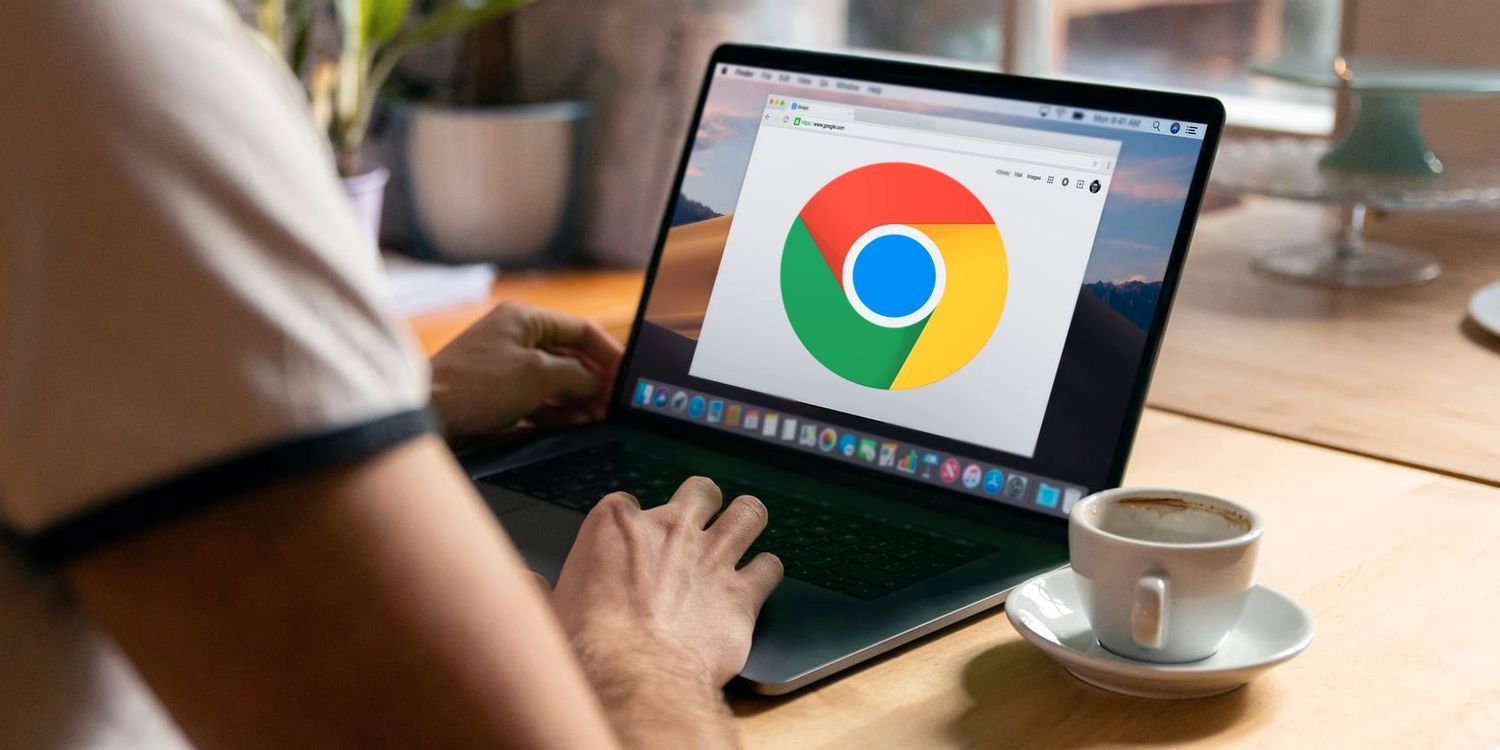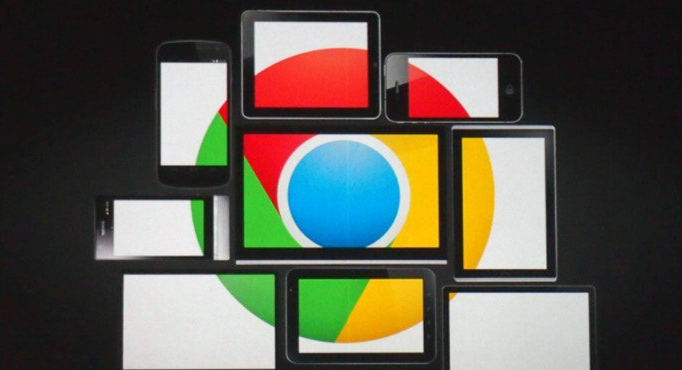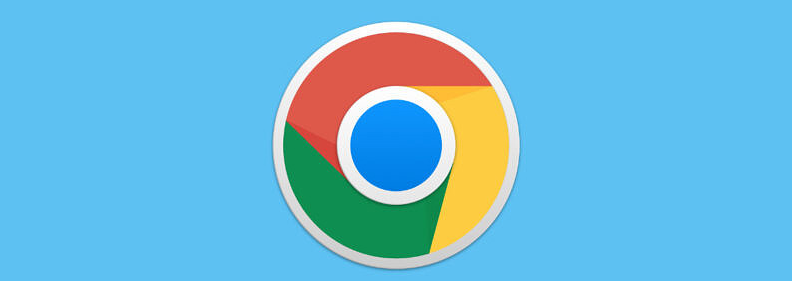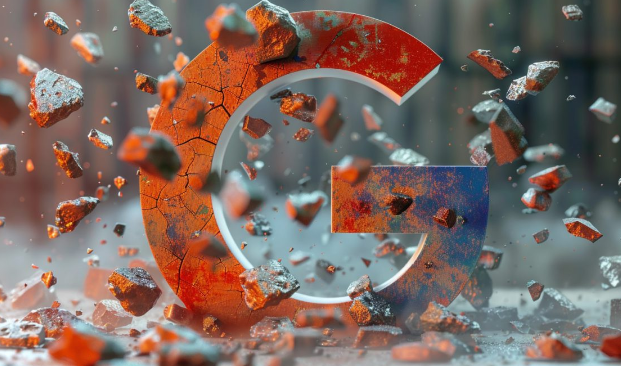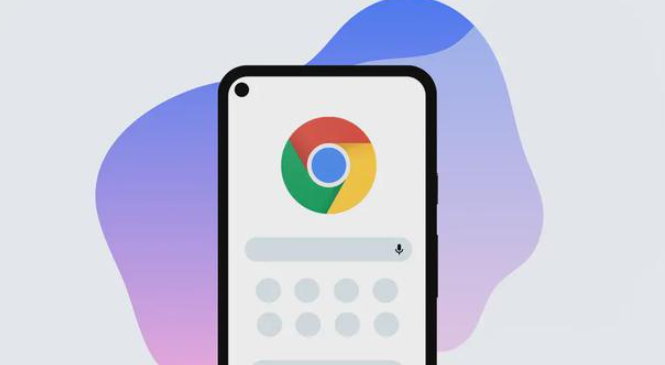详情介绍
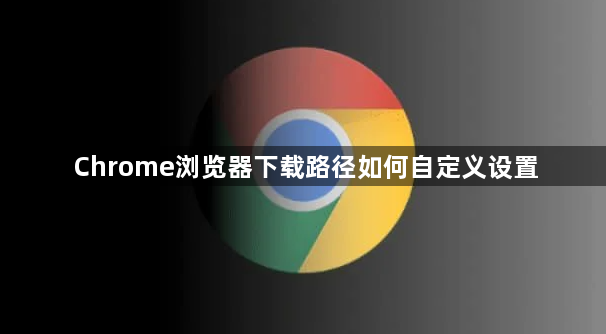
1. 进入设置页面:打开Chrome浏览器,点击右上角的三个点(菜单按钮),选择“设置”选项。
2. 找到下载设置区域:在设置页面中,向下滑动找到“高级”选项并点击展开,在展开的设置选项里找到“下载内容”部分。
3. 更改下载路径:在“下载内容”中找到“位置”选项,其右侧显示当前的默认下载位置,点击“位置”选项后面的“更改”按钮,在弹出的选择对话框中,选择想要设置为下载路径的文件夹,然后点击“确定”,即可完成Chrome浏览器下载路径的自定义设置。